- Για εσάς που σας αρέσει μια αυτοματοποιημένη προσέγγιση για να εκτελέσετε μια καθαρή εγκατάσταση των Windows 10, το Refresh Tool είναι μια εξαιρετική επιλογή.
- Το γεγονός ότι εγκαθιστά την τελευταία έκδοση κατά τη διαδικασία εγκατάστασης είναι ένα πλεονέκτημα. Ωστόσο, λάβετε υπόψη ότι αυτό το εργαλείο δεν σας δίνει την επιλογή να εκτελέσετε οποιοδήποτε είδος ανάκτησης.
- Από αυτήν την άποψη, μην διστάσετε να χρησιμοποιήσετε ένα από τα τα καλύτερα τοπικά εργαλεία λογισμικού δημιουργίας αντιγράφων ασφαλείας δεδομένων για να βεβαιωθείτε ότι δεν καταργούνται σημαντικά δεδομένα.
- Μοιραζόμαστε τον ενθουσιασμό με όλους εσάς που εκτιμάτε αυτό το λεπτό και έξυπνο λειτουργικό σύστημα. Εάν θέλετε να ανακαλύψετε περισσότερα γι 'αυτό, λάβετε υπόψη ότι έχουμε λεπτομερής τρόπος διανομής που μπορείτε να επισκεφθείτε στη συνέχεια.

Αυτό το λογισμικό θα επιδιορθώσει κοινά σφάλματα υπολογιστή, θα σας προστατεύσει από την απώλεια αρχείων, κακόβουλο λογισμικό, αστοχία υλικού και θα βελτιστοποιήσετε τον υπολογιστή σας για μέγιστη απόδοση. Διορθώστε τα προβλήματα του υπολογιστή και αφαιρέστε τους ιούς τώρα σε 3 εύκολα βήματα:
- Κατεβάστε το εργαλείο επισκευής Restoro PC που συνοδεύεται από κατοχυρωμένες τεχνολογίες (διαθέσιμο δίπλωμα ευρεσιτεχνίας εδώ).
- Κάντε κλικ Εναρξη σάρωσης για να βρείτε ζητήματα των Windows που θα μπορούσαν να προκαλέσουν προβλήματα στον υπολογιστή.
- Κάντε κλικ Φτιάξ'τα όλα για να διορθώσετε ζητήματα που επηρεάζουν την ασφάλεια και την απόδοση του υπολογιστή σας
- Το Restoro κατεβάστηκε από 0 αναγνώστες αυτόν τον μήνα.
Εάν αντιμετωπίζετε προβλήματα στον υπολογιστή σας με τα Windows 10, η αιτία μπορεί να οφείλεται σε διάφορα σημεία συμφόρησης, bloatware και άλλα προγράμματα που επιβραδύνουν την απόδοση του υπολογιστή σας.
Ευτυχώς, η Microsoft διαθέτει ένα ειδικό εργαλείο καθαρισμού για Windows 10 επιτρέποντάς σας να μεταφέρετε με ασφάλεια τον υπολογιστή σας στην αρχική του κατάσταση.
Λάβετε υπόψη ότι η εφαρμογή καταργεί όλα εφαρμογές κατασκευαστή, εφαρμογές υποστήριξης, προσωπικά αρχεία και οδηγοί, αλλά προσπαθήστε να κοιτάξετε στη φωτεινή πλευρά. Το Refresh Tool εγκαθιστά την πιο πρόσφατη έκδοση των Windows 10.
Επομένως, δεν θα χρειαστεί να αφιερώσετε περισσότερο χρόνο ανησυχώντας για την επανεγκατάσταση της λήψης της τελευταίας έκδοσης από Ενημερωμένη έκδοση για Windows όταν ολοκληρωθεί η εγκατάσταση.
Για να μπορείτε να το χρησιμοποιήσετε, λάβετε υπόψη ότι ο υπολογιστής σας πρέπει να είναι συνδεδεμένος στο Διαδίκτυο καθ 'όλη τη διάρκεια της διαδικασίας. Επιπλέον, πρέπει να εκτελείται η Επετειακή Ενημέρωση των Windows 10 ή νεότερη έκδοση, καθώς δεν είναι συμβατές προηγούμενες εκδόσεις.
Όχι λιγότερο σημαντικό, απαιτείται επαρκής χώρος αποθήκευσης δεδομένων στον υπολογιστή, καθώς η λήψη υπερβαίνει τα 3 GB.
Είστε έτοιμοι να διαγράψετε τυχόν bloatware και διαμορφώσεις που έχουν εγκατασταθεί από τον κατασκευαστή του υπολογιστή σας; Απλώς πρέπει να ακολουθήσετε τα παρακάτω βήματα για να ολοκληρώσετε τη διαδικασία.
Πώς μπορώ να εκτελέσω μια καθαρή εγκατάσταση των Windows 10 με το Refresh Tool;
- Για να ξεκινήσετε τη διαδικασία, χρησιμοποιήστε το συντόμευση πληκτρολογίουΠλήκτρο Windows + I για να ανοίξετε το Ρυθμίσεις εφαρμογή.
- Κάντε κλικ Ενημέρωση και ασφάλεια.
- Κάντε κλικ Ανάκτηση.
- Υπό Περισσότερες επιλογές ανάκτησης, κάντε κλικ στο ρητό του συνδέσμου Μάθετε πώς να ξεκινήσετε νέα με μια καθαρή εγκατάσταση των Windows.
- Κάντε κύλιση προς τα κάτω και, στη συνέχεια, κάντε κλικ στο Λήψη εργαλείου τώρα.

- Διπλό κλικ RefreshTool.exe.
- Κάντε κλικ στο Αποδέχομαι κουμπί για να συμφωνήσετε με τους όρους άδειας.
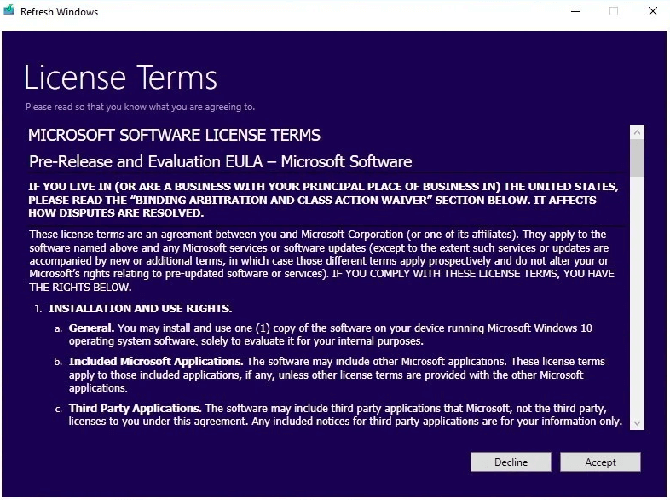
- Επιλέξτε τον τύπο εγκατάστασης που ταιριάζει στις ανάγκες σας. Μπορείς Κρατά μόνο προσωπικά αρχεία ή Κράτα τίποτα.
- Κάντε κλικ Εγκαθιστώ για να ξεκινήσετε την καθαρή εγκατάσταση. Το Refresh Tool θα προχωρήσει στη λήψη και επανεγκατάσταση της τελευταίας έκδοσης των Windows 10 στον υπολογιστή σας.
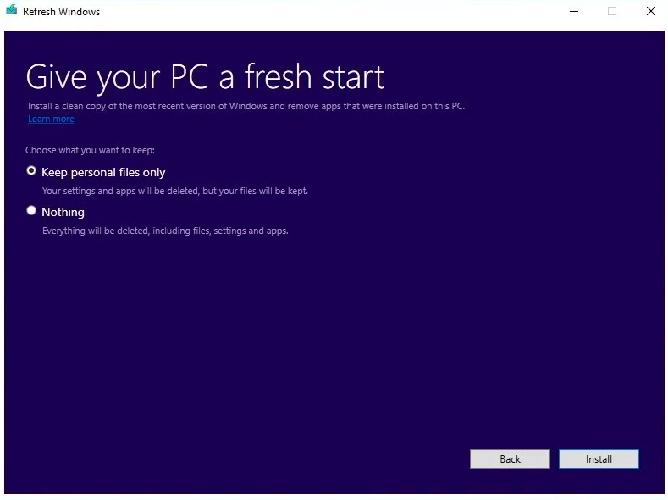
- Η διαδικασία είναι αυτόματη. Ωστόσο, σε περίπτωση που αλλάξετε γνώμη, μπορείτε να ακυρώσετε τη διαδικασία ενώ το Διάλογος εγκατάστασης των Windows 10 το παράθυρο εξακολουθεί να εμφανίζεται.
Εάν αντιμετωπίζετε προβλήματα με το άνοιγμα της εφαρμογής Ρύθμιση, ρίξτε μια ματιά σε αυτό το άρθρο για να επιλύσετε το πρόβλημα.
Όπως είπαμε προηγουμένως, όλες οι εφαρμογές που είναι εγκατεστημένες στον υπολογιστή σας θα καταργηθούν, συμπεριλαμβανομένων των εφαρμογών επί πληρωμή. Μόνο τυπικές εφαρμογές όπως Ταχυδρομείο και το Edge θα διατηρηθεί.
Εάν θέλετε να βεβαιωθείτε ότι τα σημαντικά δεδομένα δεν καταργούνται, μπορείτε να χρησιμοποιήσετε ένα εξωτερική συσκευή αποθήκευσης για να δημιουργήσετε αντίγραφα ασφαλείας των δεδομένων ή να συγχρονίσετε τα αρχεία σας στο OneDrive.
Η μόνη προειδοποίηση εδώ είναι οι οδηγοί. Υπάρχουν πράγματι πολλά προγράμματα οδήγησης συσκευών διαθέσιμα μέσω του Windows Update, αλλά υπάρχουν στιγμές που πρέπει να εγκατασταθούν χειροκίνητα συγκεκριμένα προγράμματα οδήγησης.
Για να αποτρέψετε αυτό να συμβεί στην αρχή, χρησιμοποιήστε το καλύτερο λογισμικό δημιουργίας αντιγράφων ασφαλείας προγραμμάτων οδήγησης για Windows.
Όπως ίσως γνωρίζετε, αυτό το επίσημο εργαλείο είναι χρήσιμο όταν αντιμετωπίζετε προβλήματα με τα Windows 10 και θέλετε να ξεκινήσετε από το μηδέν. Το έχετε δοκιμάσει για να ανανεώσετε τα Windows 10;
Πείτε μας πώς ακολουθήθηκε η διαδικασία στην παρακάτω περιοχή σχολίων.
 Εξακολουθείτε να αντιμετωπίζετε προβλήματα;Διορθώστε τα με αυτό το εργαλείο:
Εξακολουθείτε να αντιμετωπίζετε προβλήματα;Διορθώστε τα με αυτό το εργαλείο:
- Κάντε λήψη αυτού του εργαλείου επισκευής υπολογιστή βαθμολογήθηκε Μεγάλη στο TrustPilot.com (η λήψη ξεκινά από αυτήν τη σελίδα).
- Κάντε κλικ Εναρξη σάρωσης για να βρείτε ζητήματα των Windows που θα μπορούσαν να προκαλέσουν προβλήματα στον υπολογιστή.
- Κάντε κλικ Φτιάξ'τα όλα για την επίλυση προβλημάτων με τις κατοχυρωμένες τεχνολογίες (Αποκλειστική έκπτωση για τους αναγνώστες μας).
Το Restoro κατεβάστηκε από 0 αναγνώστες αυτόν τον μήνα.
Συχνές Ερωτήσεις
Όχι, δεν μπορείς. Η έναρξη της αναβάθμισης από προηγούμενη έκδοση που είναι κατάλληλη είναι υποχρεωτική. Ωστόσο, όταν ο υπολογιστής σας στα Windows 10 χρησιμοποιεί τη δωρεάν προσφορά αναβάθμισης και ενεργοποιηθεί αυτόματα στο διαδίκτυο, είναι δυνατή η καθαρή εγκατάσταση.
Χρησιμοποιώντας το Επαναφέρετε αυτό Η / Υ χαρακτηριστικό ή χρήση αυτού οδηγός για τη δημιουργία μονάδας USB με δυνατότητα εκκίνησης και η εκκίνηση του υπολογιστή από αυτό είναι και οι δύο βιώσιμοι τρόποι επανεγκατάστασης των Windows 10 δωρεάν.
Η ανανέωση των Windows 10 συνιστάται όταν αγοράζετε έναν νέο υπολογιστή με bloatware εγκατεστημένο από τον κατασκευαστή που δεν θέλετε. Χρησιμοποίησε αυτό ειδικό άρθρο για την αφαίρεση του bloatware.
![ΕΠΙΔΙΌΡΘΩΣΗ: Δεν είναι δυνατή η εγκατάσταση προγραμμάτων οδήγησης στα Windows 10 [Οδηγός 2021]](/f/7517c1d7c4a92110b9f4a34e41e9a6ee.jpg?width=300&height=460)
![Πώς να εγκαταστήσετε το Road Rash στα Windows 10 [Πλήρης οδηγός]](/f/1a2e0a2e201077c1e84e6c6a3633a6f6.webp?width=300&height=460)
